Funcția de etichetare este utilă pentru a atrage atenția unui lider de opinie, a unui expert în domeniu sau a unui brand. Este o modalitate excelentă de a vă implica cu oamenii, invitându-i să interacționeze cu conținutul dvs. Atunci când menționați un utilizator în postarea (aka tweet) sau fotografia dvs., acesta va primi o notificare. Întrucât oamenii parcurg zilnic sute de tweet-uri, acest lucru face mai greu să rateze postarea dvs. Cu toate acestea, atunci când folosiți caseta de compunere a tweet-ului (acum a postării), nu vedeți o modalitate de a utiliza această funcție. Acest ghid explică cum să etichetezi utilizatorii Twitter în timp ce redactezi o postare sau încarci o fotografie. De asemenea, vă arată cum să împiedicați persoanele necunoscute să vă eticheteze în postări aleatorii sau irelevante.
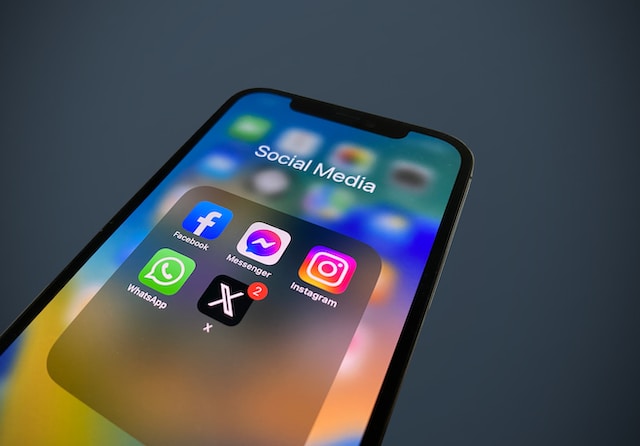
Cuprins
Cum să etichetezi pe cineva pe Twitter?
Puteți utiliza funcția de etichete Twitter pentru a vă implica în orice cont, chiar dacă nu îl urmăriți. Cu toate acestea, urmărirea unui cont înainte de a-l eticheta este întotdeauna o practică mai bună. Acest lucru se datorează faptului că utilizatorii pot dezactiva notificările de la persoanele care nu îi urmăresc. Folosiți ghidurile de mai jos pentru a învăța cum să etichetați pe cineva pe Twitter.
Conectarea cu utilizatorii pe Twitter pentru Web
X, fostul Twitter, vă permite să etichetați pe cineva în următoarele domenii:
- Mesaje
- Răspunsuri la mesaje
- Anunțuri Twitter
- Fotografii
- Reposturi (anterior retweets)
- Discuții pe Twitter
Acest ghid vă arată cum să folosiți o etichetă pe Twitter, acum X, atunci când compuneți o postare:
- Mergeți la feed-ul Twitter, adică acolo unde puteți vedea și parcurge postările altor utilizatori.
- În partea de sus a acestui flux se află caseta de compunere a tweet-ului (aka post). Aceasta are fotografia dvs. de profil împreună cu textul "Ce se întâmplă?!".
- Twitter, alias X, folosește caracterul special "@" pentru a marca un cont. Țineți apăsat Shift și apăsați 2. '@' va apărea pe ecran.
- Introduceți numele persoanei sau numele de utilizator pentru a găsi utilizatorul. Apare o casetă de căutare, iar platforma afișează utilizatorii în funcție de ceea ce introduceți.
- Faceți clic pe utilizatorul din caseta de căutare pentru a-l eticheta în postarea dumneavoastră.
- Terminați de scris tweet-ul și faceți clic pe Post.
Ați etichetat cu succes un utilizator pe Twitter. Puteți să etichetați cât de mulți utilizatori doriți. Cu toate acestea, fiecare cont pe care îl adăugați contează pentru limita de 280 de caractere. Nu trebuie să vă începeți postarea cu o etichetă. O puteți include în mijlocul unei propoziții sau spre final. De exemplu, "Bună! Știați că @elonmusk a cumpărat Twitter pentru 44 de miliarde de dolari?".
Cum să menționezi pe cineva pe Twitter pentru Android și iOS?
Dacă doriți să vă conectați cu persoane influente, le puteți menționa în mesajele dvs. ca etichete pe Twitter. Cu toate acestea, folosiți acest lucru cu moderație, deoarece nu doriți ca oamenii să vă asocieze contul cu spam-ul. Menționați utilizatorii doar atunci când conținutul dvs. este relevant sau când aveți motive autentice pentru a ajunge la ei. Iată cum să etichetezi pe cineva pe Twitter pentru Android și iOS:
- După ce deschideți aplicația Twitter pe smartphone, atingeți butonul "plus" +. De la acest buton vor apărea mai multe opțiuni.
- Atingeți Post (Publicare ) pentru a deschide caseta de compunere a tweet-ului.
- Găsiți și apăsați caracterul special "@" pe tastatura smartphone-ului dumneavoastră. Acum, introduceți numele sau numele de utilizator al contului. Selectați utilizatorul din caseta de căutare.
- Publicați postarea apăsând pe Post în caseta de compunere a tweet-ului.
Puteți utiliza funcția de etichetare în răspunsuri pentru a începe conversații informale cu utilizatorii.
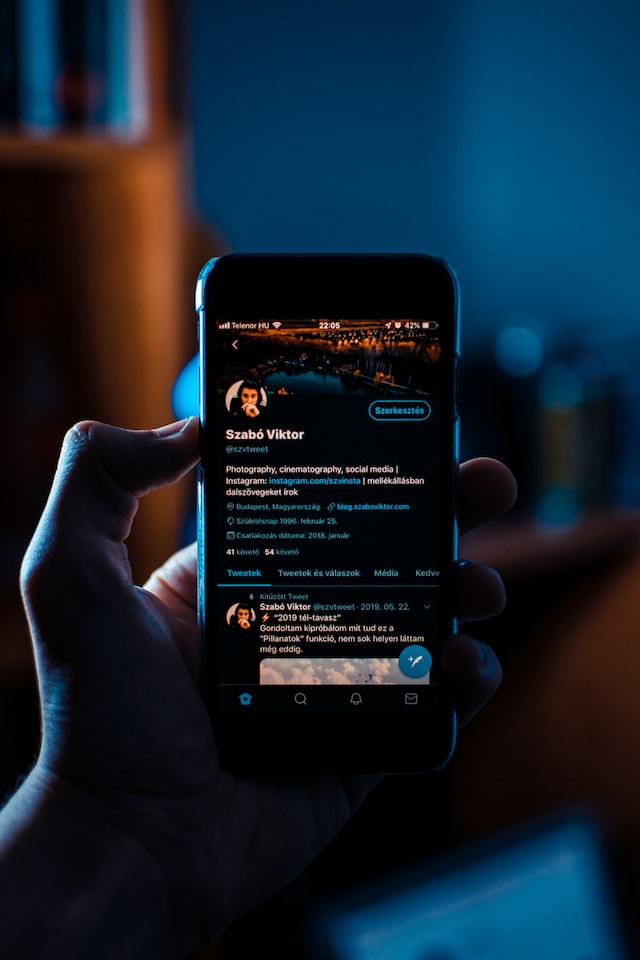
Cum să etichetezi o fotografie pe Twitter?
Nu numai că includerea mijloacelor media este o modalitate excelentă de a adăuga context, dar puteți, de asemenea, să etichetați alți utilizatori. Cu alte cuvinte, puteți utiliza întreaga limită de 280 de caractere pentru postarea dvs. și puteți menționa utilizatorii din fotografie. De asemenea, potrivit Twitter, fotografiile pot crește implicarea cu 35% în retweet-uri (acum repost-uri). Ghidurile de mai jos explică cum să etichetezi pe Twitter prin intermediul fotografiilor.
1. Utilizarea etichetelor foto pe Twitter pentru Web
X, fostul Twitter, vă permite să etichetați până la 10 utilizatori într-o fotografie. Chiar dacă încărcați patru imagini, nu puteți menționa mai mulți utilizatori. Folosiți acest ghid pentru a marca utilizatorii Twitter în fotografiile dvs:
- Navigați la caseta de compunere a tweet-ului din partea de sus a feed-ului dvs.
- În partea de jos a acestei casete de redactare se află o pictogramă de galerie. Arată ca un lanț muntos în miniatură.
- Se va deschide exploratorul de fișiere. Trebuie să mergeți la dosarul care conține imaginea și să faceți dublu clic pe fișier. Aceasta va încărca fotografia în postarea dumneavoastră.
- Sub imagine, apare un nou buton - Tag People. Faceți clic pe el.
- Site-ul deschide caseta de căutare. Introduceți numele de utilizator sau numele persoanei. Faceți clic pe utilizatorul pe care doriți să îl etichetați din sugestii.
- Selectați Done (Efectuat ) în partea de sus a căsuței de căutare pentru a menționa persoanele pe care le-ați selectat în mesaj. Faceți clic pe Post (Publicare ) pentru a o publica.
2. Etichete foto pe Twitter pentru Android și iOS: Cum să menționezi utilizatorii?
Utilizarea funcției de etichete Twitter din aplicația mobilă nu a fost întotdeauna posibilă. Această funcție a fost disponibilă abia în 2014, la patru ani de la lansarea oficială a aplicației pe Android și iOS. Iată cum să folosești o etichetă foto pe X sau Twitter:
- Deschideți aplicația X, acum Twitter, pe smartphone-ul dumneavoastră. În mod implicit, se deschide feed-ul de acasă.
- În partea de jos a ecranului se află un buton "plus" +. Atingeți-l și se va deschide un alt meniu.
- În acest meniu, selectați Post, care este același lucru ca și un tweet.
- Atingeți butonul de galerie, care seamănă cu un lanț muntos în miniatură.
- Dacă este prima dată când utilizați această funcție, aplicația vă va cere să acordați acces la fotografiile dumneavoastră. Puteți oferi acces la anumite fotografii pe cea mai recentă versiune de Android și iOS. Celelalte opțiuni sunt de a oferi acces o singură dată sau permanent atunci când deschideți aplicația.
- După selectarea imaginii, va apărea butonul Tag People (Etichetează persoane ). Acesta se află în partea de jos a imaginii. Atingeți acest buton pentru a deschide caseta de căutare.
- Introduceți numele utilizatorului X, adică Twitter. Atingeți utilizatorul pentru a-l eticheta în fotografie.
- Alegeți Terminat după etichetarea utilizatorilor și publicați postarea.
Utilizatorii pe care îi menționați primesc o notificare. Aceasta îi informează cu privire la tag-ul foto.
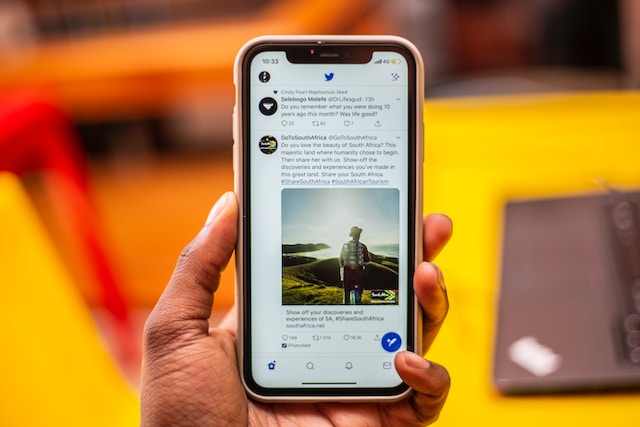
Cum să blochezi etichete pe Twitter?
Dezavantajul etichetelor pe Twitter este că utilizatorii le folosesc adesea în exces. Oamenii le folosesc ca spam pentru a menționa cât mai mulți utilizatori la întâmplare. Asta în speranța de a converti aceste conturi în adepți sau de a crește indicatorii de implicare, cum ar fi numărul de vizualizări. Din fericire, există două soluții pentru cum să blocați etichetele pe Twitter, după cum se menționează mai jos.
1. Blocarea etichetelor foto pe Twitter pentru Web, Android și iOS
Twitter poate controla cine poate folosi etichete foto pe Twitter pentru a vă menționa contul. Iată unde trebuie să mergeți pe pagina de setări pentru a găsi acest lucru:
- Twitter pentru web, adică utilizatorii de desktop și laptop, pot folosi meniul de navigare rapidă al lui X. Trebuie să faceți clic pe butonul More , a cărui pictogramă este reprezentată de trei puncte orizontale. Utilizatorii Twitter pentru Android și iOS trebuie să gliseze spre dreapta pe ecranul de pornire. Acest lucru face să apară meniul de navigare rapidă.
- Dintre toate opțiunile din meniu, selectați Settings and Support (Setări și asistență).
- Pe ecran apare un alt meniu. Faceți clic pe Settings and Privacy (Setări și confidențialitate).
- Selectați Confidențialitate și siguranță și faceți clic pe Audiență și etichetare.
- Alegeți Photo Tagging.
În acest meniu, puteți dezactiva posibilitatea ca alți utilizatori să vă eticheteze în imaginile lor. În acest fel, veți bloca etichetarea fotografiilor și notificările privind menționarea contului dvs. de către cineva.
2. Blocarea etichetelor în postările de pe Twitter
Ghidul de mai sus funcționează atunci când doriți doar să împiedicați utilizatorii să vă menționeze în imagini. Cu toate acestea, ei pot folosi în continuare eticheta în postările de pe Twitter pentru a vă trimite notificări. Dacă fila de notificări este plină de spam, folosiți acest ghid pentru a bloca etichetele de la anumiți utilizatori:
- Atingeți notificarea despre postarea care vă etichetează contul.
- Vizualizarea extinsă a tweet-ului (acum postare) are un buton cu trei puncte în partea dreaptă. Faceți clic pe el pentru a deschide meniul postării.
- Din acest meniu, selectați Leave This Conversation (Părăsiți această conversație). Acest lucru vă va scoate din postare și va împiedica persoanele să vă mai eticheteze în această conversație.
- Din același meniu, selectați, de asemenea, opțiunea Block . De asemenea, se va menționa numele de utilizator al contului.
- Platforma vă va informa ce se întâmplă atunci când utilizați această funcție. De asemenea, trebuie să confirmați acțiunea.
Felicitări, acest utilizator nu va mai putea să vă eticheteze în nicio postare. Contul dvs. nu va apărea nici măcar în caseta de căutare atunci când va folosi "@" în tweet. Cu toate acestea, utilizatorii vă pot găsi în continuare folosind o simplă căutare. De asemenea, aceștia vor afla despre blocaj atunci când vă vor vizita profilul.
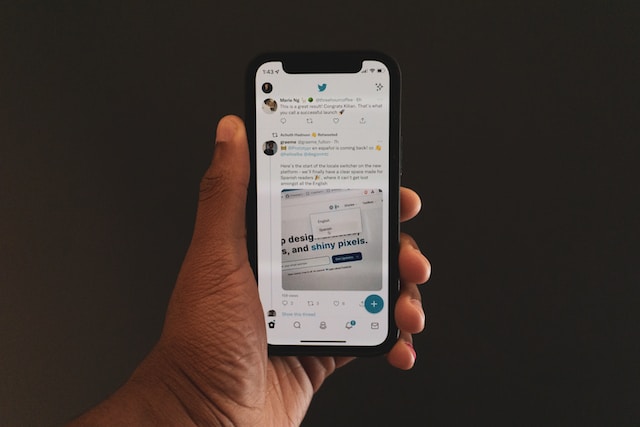
Trending Twitter Tags: Sunt la fel ca Trending Hashtags?
Nu, etichetele de trending Twitter nu sunt același lucru cu hashtag-urile de trending. Tag-urile au rolul de a menționa utilizatorii de pe Twitter. Hashtag-urile au rolul de a grupa postările sub un anumit subiect.
Spre deosebire de etichete, hashtag-urile încep să fie în trend atunci când mulți utilizatori le includ în postări. Alți factori influențează, de asemenea, dacă hashtag-urile devin virale.
4 Sfaturi utile privind etichetele Twitter
Iată patru sfaturi uimitoare pentru Twitter care vă vor ajuta să profitați la maximum de etichetele Twitter:
- Gândiți-vă de două ori înainte de a publica postarea - Când menționați un utilizator într-un tweet, nu apăsați butonul Post după ce ați scris conținutul. Luați-vă un minut sau două pentru a citi și a analiza postarea. Este interesantă, relevantă sau va îmbogăți conversația? Dacă răspunsul este da, dați-i drumul, deoarece vă va ajuta să vă conectați cu utilizatorul. În caz contrar, persoana poate considera tag-ul drept spam și poate ignora notificarea. Sau, mai rău, vă va bloca contul.
- Nu folosiți etichetele doar pentru crearea de rețele și implicare - Puteți face mult mai multe cu funcția de etichetare de pe X, acum Twitter. De exemplu, dacă doriți să colaborați cu un alt utilizator, îl puteți menționa în postarea dvs. Este, de asemenea, o modalitate de a acorda credit public. Dacă vă place o postare, puteți să o citați, să etichetați autorul original și să oferiți apreciere.
- Etichetele funcționează bine pentru asistența pentru clienți - mărcile urmăresc cine le menționează pe Twitter. Acestea fac acest lucru pentru a înțelege percepția oamenilor despre produsele și serviciile lor. Dacă etichetați o marcă, există o șansă să obțineți o rezolvare mai rapidă a problemei dumneavoastră.
- Evitați utilizarea etichetelor pe anunțurile Twitter - Deși puteți utiliza etichete pe anunțurile Twitter, ar trebui să evitați acest lucru pe cât posibil. Atunci când promovați postări, doriți ca utilizatorii să se implice în postările dvs. Atunci când menționați utilizatori în postările promoționale, utilizatorii pot verifica celălalt cont în loc să se angajeze cu tweet-ul dvs.

Puteți șterge eticheta după ce ați publicat o postare?
Nu, nu există nicio modalitate de a șterge etichetele Twitter după ce ați publicat postarea pe platforma de socializare. Cu toate acestea, puteți edita tweet-ul dacă aveți X Premium (fostul Twitter Blue).
O opțiune este să ștergeți postarea pentru ca nimeni să nu o poată vedea. Problema cu eliminarea etichetelor în acest mod este că trebuie să o faceți manual pentru fiecare mesaj. Ce se întâmplă dacă doriți să ștergeți etichetele de la sute sau mii de mesaje? Cu TweetDelete, puteți face acest lucru cu ușurință. Includeți "@" ca și cuvânt cheie de vizat; acest instrument va elimina toate postările cu acest caracter special. Acest lucru poate fi salvator atunci când astfel de postări conțin conținut care nu a îmbătrânit bine cu timpul. Folosiți TweetDelete astăzi pentru a avea control complet asupra a ceea ce este vizibil pe profilul dvs. X.










